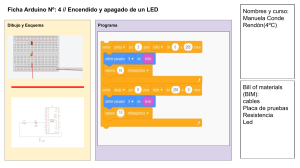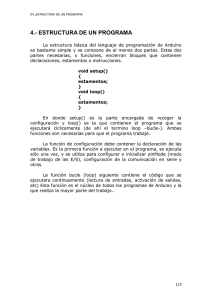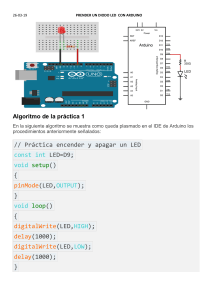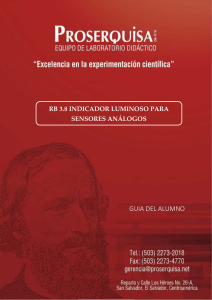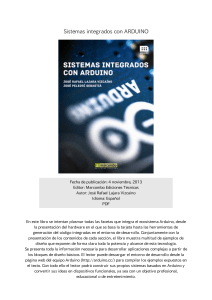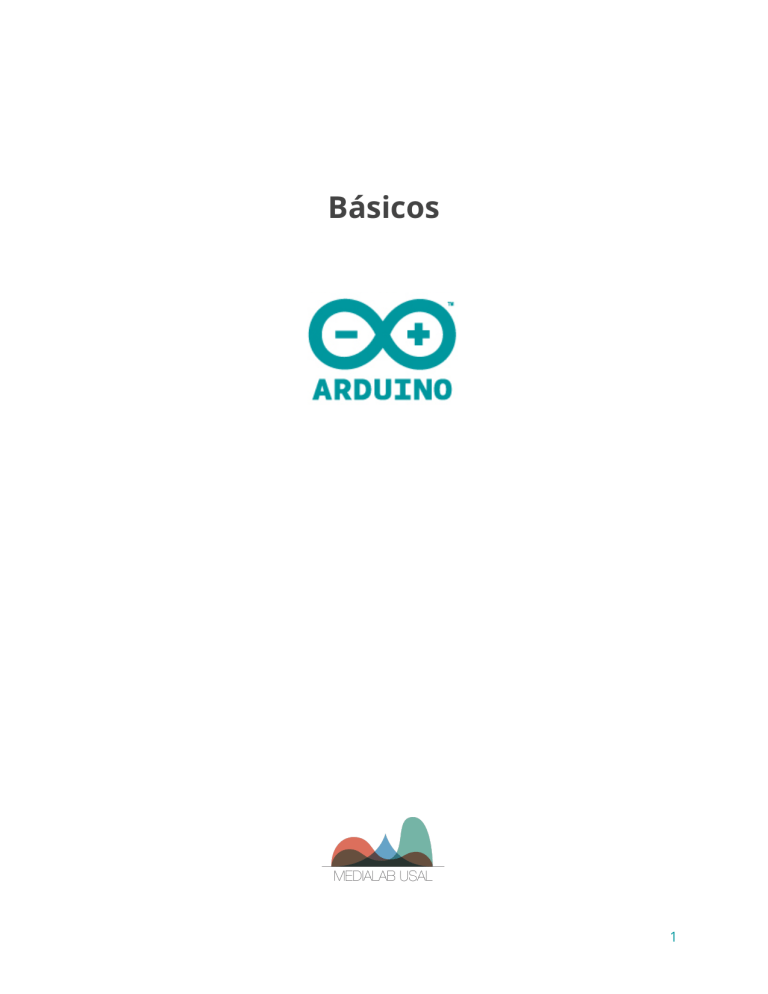
Básicos
1
Introducción
¿Que es Arduino?1
Arduino es una herramienta para hacer que los ordenadores puedan sentir y controlar
el mundo físico a través de tu ordenador personal. Es una plataforma de desarrollo de
computación física (physical computing) de código abierto, basada en una placa con un
sencillo microcontrolador y un entorno de desarrollo para crear software (programas) para
la placa.
Puedes usar Arduino para crear objetos interactivos, leyendo datos de una gran variedad
de interruptores y sensores y controlar multitud de tipos de luces, motores y otros
actuadores físicos. Los proyecto de Arduino pueden ser autónomos o comunicarse con
un programa (software) que se ejecute en tu ordenador (ej. Flash, Processing, MaxMSP).La
placa puedes montarla tu mismo o comprarla ya lista para usar, y el software de desarrollo
es abierto y lo puedes descargar gratis.
El lenguaje de programación de Arduino es una implementación de Wiring, una plataforma
de computación física parecida, que a su vez se basa en Processing, un entorno de
programación multimedia.
¿Por qué Arduino?2
Hay muchos otros microcontroladores y plataformas con microcontroladores disponibles
para la computación física. Parallax Basic Stamp, BX-24 de Netmedia, Phidgets,
Handyboard del MIT, y muchos otros ofrecen funcionalidades similares. Todas estas
herramientas organizan el complicado trabajo de programar un microcontrolador en
paquetes fáciles de usar. Arduino, además de simplificar el proceso de trabajar con
microcontroladores, ofrece algunas ventajas respecto a otros sistemas a profesores,
estudiantes y amateurs:
Asequible
1
http://arduino.cc/es
2
http://arduino.cc/es
2
Las placas Arduino son más asequibles comparadas con otras plataformas de
microcontroladores. La versión más cara de un módulo de Arduino puede ser montada a
mano, e incluso ya montada cuesta bastante menos de 60€
Multi-Plataforma
El software de Arduino funciona en los sistemas operativos Windows, Macintosh OSX y
Linux. La mayoría de los entornos para microcontroladores están limitados a Windows.
Entorno de programación simple y directo
El entorno de programación de Arduino es fácil de usar para principiantes y lo
suficientemente flexible para los usuarios avanzados. Pensando en los profesores, Arduino
está basado en el entorno de programación de Procesing con lo que el estudiante que
aprenda a programar en este entorno se sentirá familiarizado con el entorno de desarrollo
Arduino.
Software ampliable y de código abierto
El software Arduino esta publicado bajo una licencia libre y preparado para ser ampliado
por programadores experimentados. El lenguaje puede ampliarse a través de librerías de
C++, y si se está interesado en profundizar en los detalles técnicos, se puede dar el salto
a la programación en el lenguaje AVR C en el que está basado. De igual modo se puede
añadir directamente código en AVR C en tus programas si así lo deseas.
Hardware ampliable y de Código abierto
Arduino está basado en los microcontroladores ATMEGA168, ATMEGA328y ATMEGA1280.
Los planos de los módulos están publicados bajo licencia Creative Commons, por lo que
diseñadores de circuitos con experiencia pueden hacer su propia versión del módulo,
ampliándolo u optimizándolo. Incluso usuarios relativamente inexpertos pueden construir
la versión para placa de desarrollo para entender cómo funciona y ahorrar algo de dinero.
3
Componentes de la plataforma:
Software
SDK (Software Developer Kit): Escribir, compilar Sketches y cargarlos en el
Hardware.
Hardware
Placa Arduino (diferentes versiones)
¿Que se hace con Arduino?:
Crear dispositivos que interactúen con el entorno.
Input → ARDUINO → Output
Desarrollo de computación física.
Experimentación con software y hardware
¿Para quién está dirigido Arduino?
Para todos
●
Aficionados - poco nivel o ninguna formación previa.
●
Estudiantes - sector educación.
●
Profesionales - Prototipados rápidos.
Lenguaje de programación de Arduino:
Desciende del lenguaje "wiring" (que desciende a su vez de processing)
Se basa en C/C++
Arduino = Processing
4
Componentes de Arduino
5
Primeros pasos con Arduino3
Instalación: instrucciones paso a paso para configurar el software de Arduino y conectarlo
a un Arduino Duemilanove.
http://arduino.cc/es/Guide/HomePage
Entorno de Desarrollo para Arduino4
http://arduino.cc/es/Guide/Environment
Empezando a programar
Estructura
El código tiene 3 partes principales:
●
La zona global
●
La función void setup()
●
La función void loop()
3
http://arduino.cc/es
4
http://arduino.cc/es
6
Zona global
Aquí será donde indicaremos a arduino los nombres de los pines y donde crearemos
aquellas variables que queramos que existan en todo el programa. Aunque comprende
todo lo que está fuera de las otras dos zonas, es recomendable agruparlo todo en la parte
superior del código.
7
También se pueden crear nuestras propias funciones.
En el caso del ejemplo “parpadeo”, únicamente tenemos lo siguiente:
int led = 13;
Con esto estamos creando una variable en la que guardaremos el número del pin que
utilizaremos conectado al led.
La función void setup()
Esta función se ejecuta cada vez que se inicia Arduino (incluyendo al pulsar RESET). Una de
las operaciones que se realiza en void setup() es la de configurar de los pines que vamos a
utilizar.
En el caso del ejemplo “parpadeo”:
void setup() {
pinMode(led, OUTPUT);
}
Como sólo se usa un pin, llamado “led”, sólo existe una función de configuración “pinMode”
en la que indicamos que lo usaremos como salida.
La función void loop()
Esta función es el corazón de los programas creados con arduino. Es una función que
permanece en ejecución en forma de bucle infinito. Esto quiere decir que se ejecuta de
comienzo a fin, de forma repetida, siempre.
Esto queda más claro viendo el contenido del ejemplo “parpadeo”:
void loop() {
digitalWrite(led, HIGH);
delay(1000);
digitalWrite(led, LOW);
delay(1000);
}
//
//
//
//
Enciende el LED al activar el voltage como HIGH
Espera un segundo
Apaga el led al desactivar el voltage (LOW)
Espera un segundo
Una vez que ha esperado un segundo por segunda vez, la ejecución vuelve al principio de
loop y volvería a encender el led, y así hasta el infinito y más allá sucesivamente.
Con lo cual el programa Parpadeo quedaría así:
8
/*
Parpadeo
Programa que hace parpadear un led con un retardo de 1 segundo.
*/
// El Pin 13 suele tener asociado un led en casi todas las placas Arduino
// Le damos un nombre al pin 13:
int led = 13;
// La funcion setup() se ejecuta cada vez que se inicia la placa (o se pulsa reset)
void setup() {
// configuramos el pin “led” como salida
pinMode(led, OUTPUT);
}
// la funcion loop() se mantiene
alimentarse arduino.
void loop() {
digitalWrite(led, HIGH);
// turn
delay(1000);
// wait
digitalWrite(led, LOW);
// turn
delay(1000);
// wait
}
ejecutandose como un bucle infinito hasta que deja de
the
for
the
for
LED on (HIGH is the voltage level)
a second
LED off by making the voltage LOW
a second
9
Flujo de Programación:
Por lo tanto podemos imaginarnos, de una manera visual, que la ejecución normal de un
programa de arduino es de la siguiente manera:
10
Lenguaje de Programación
Toda la información respecto al lenguaje de programación5 que se emplea en Arduino se
puede encontrar en:
http://arduino.cc/es/Reference
Sintaxis
●
; (punto y coma)
Sirve para separar sentencias (llamada a función, declaración de variable...).
●
{} (llaves)
Marcan los límites de un bloque de código (inicio y fin de una función o estructura
de control).
●
// (comentarios en una línea)
Inicio de un comentario en la misma linea
●
/* */ (comentarios en múltiples líneas)
Inicio y fin de un bloque de comentario
Variables
Constantes6
INPUT: Entrada
OUTPUT: Salida
HIGH: Encendido (5V)
LOW: Apagado (0V)
true: Verdadero
false: Falso
5
http://arduino.cc/es
6
http://arduino.cc/es
11
Tipos de Dato
*var será el nombre que queramos dar a esa variable.
Podrá ser: valor, led, pot (potenciómetro), pin, pepito, jorgito...
●
boolean (verdadero/falso)
Ejemplo:
●
char (carácter)
Ejemplo:
●
boolean var = true;
char var = ‘R’
byte
byte var = Bxxxxxxxx; // “B es el formateador binario (B00010010 = 18 decimal)
Ejemplo:
●
int (entero, desde -32,768 hasta 32,767)
Ejemplo:
●
unsigned int var = 12;
long (entero 32bit, desde -2,147,483,648 hasta 2,147,483,647)
Ejemplo:
●
int var = 3;
unsigned int (entero sin signo, desde 0 a 65,535)
Ejemplo:
●
byte var = B00010010;
long var = 8;
unsigned long (entero 32bit sin signo, desde 0 a 4,294,967,295)
12
Ejemplo:
●
float (es un número decimal de 32bit)
Ejemplo:
●
double var = 3.8;
string (cadena de caracteres)
Ejemplo:
●
float var = 3.5;
double (es lo mismo que float)
Ejemplo:
●
unsigned long var = 18;
string var = “¡Hola Mundo!”;
array (vector)
int vars[x]; // un vector de x elementos de tipo int
Ejemplo:
int var[14];
float var[20];
●
void (vacío) (Sólo utilizado cuando una función no devuelve nada)
Ejemplo:
void funcion()
13
Funciones Principales
La plataforma Arduino tiene un enorme catálogo de bibliotecas de funciones, algunas
de las cuales están directamente incluidas en el entorno de desarrollo. Las que no están
incluidas en él se pueden añadir con la expresión
#include <biblioteca.h>
.
Las funciones más comúnmente utilizadas son las siguientes:
*Write se refiere a escritura / salida de valores de la placa al exterior.
*Read se refiere a lectura / entrada de valores desde el exterior a la placa.
E/S Digitales
●
pinMode: Configuración del Pin
pinMode(número del Pin, tipo “INPUT o OUTPUT”);
Ejemplo:
●
pinMode(9, OUTPUT);
digitalWrite: Escritura en Pin Digital
digitalWrite(número del Pin, valor);
Ejemplo:
digitalWrite(ledPin, HIGH);
14
●
digitalRead: Lectura en Pin Digital
digitalRead(número del Pin);
Ejemplo:
digitalRead(9);
E/S Analógicas
●
analogRead: Lectura de Pin analógico
analogRead(número del Pin);
Ejemplo:
●
analogRead(9);
analogWrite: Escritura Analógica - PWM (modulación por ancho de pulso)
analogWrite(número del Pin, valor);
Ejemplo:
analogWrite(9, 255);
Tiempo
●
delay: Pausa la ejecución un tiempo determinado
delay(milisegundos);
Ejemplo:
delay(1000);
15
Comunicación
● Serial: Estructura que contiene todas las funciones relacionadas con la
comunicación por puerto serie.
Print: Muestra en la consola los datos seleccionados
Serial.print(datos que queremos imprimir);
Ejemplos:
de texto
→
Serial.print(“¡Hola Mundo!”);
de variable
→
Serial.print(valPot);
Println: Hace lo mismo que print pero añadiendo un salto de línea
Serial.println(datos que queremos imprimir);
Ejemplos:
de texto
→
Serial.println(“¡Hola Mundo!”);
de variable
→
Serial.println(valPot);
16
Estructuras de control
if...else (comparador si... sino).
Ejemplo:
Si el led está apagado
if(digitalRead(led) == LOW)
{
{
enciendelo
digitalWrite(led, HIGH);
}
}
sino
else
{
{
apágalo
}
digitalWrite(led, LOW);
}
for (bucle con contador).
Ejemplo:
For (valor inicial; condición para que siga el bucle; forma de aumentar)
Para que (desde el valor 0; hasta el valor
int cont;
100; aumenta de 1 en 1)
for(cont=0; cont<100; cont=cont+1)
{
{
enciende el led
digitalWrite(led, HIGH);
espera 1 segundo
delay(1000);
apaga el led
digitalWrite(led, LOW);
espera un segundo
delay(1000);
}
}
while (bucle por comparación
Ejemplo:
Mientras ocurra (hay luz)
while(INPUT==HIGH)
{
{
Apaga Led
}
DigitalWrite = LOW;
}
17
*Atención. El texto de color más suave que aparece en los códigos son
comentarios y por lo tanto es código no efectivo únicamente aclaratorio.
Ejercicio 01 - Parpadeo
En este primer ejemplo vamos a montar un circuito que haga parpadear un led a
intervalos de 1 segundo.
Material necesario:
1x Arduino
1x Placa de Prototipos
4x Cables
1x Resistencia de 330
1x Diodo LED
Esquema del circuito:
18
Código:
/* Parpadeo
Aplicacion que enciende y apaga un led
a intervalos de un segundo
*/
int pinLed = 9; //llamamos pinLed al pin 9
//Funcion de configuracion de Arduino
void setup()
{
pinMode(pinLed, OUTPUT); //Configuramos pinLed como salida
}
//Funcion bucle de Arduino. Corazon del programa
void loop()
{
digitalWrite(pinLed, HIGH); //Activamos pinLed. Enciende el LED
delay(1000); //Esperamos un segundo (1000ms)
digitalWrite(pinLed, LOW); //Desactivamos pinLed. Apaga el LED
delay(1000); //Esperamos un segundo
}
19
MEJORA tu Proyecto:
Mejora 01 // Parpadeo con múltiples LED:
Añade al circuito 2 diodos LED y haz que se enciendan y apaguen secuencialmente, de
uno en uno.
Material ADICIONAL necesario:
+ 2x Diodo LED
+ 2x Resistencia 330
+ 4x Cables
Esquema del circuito:
*Atención. La patilla más corta de los LED es la patilla que va a tierra.
20
Código:
/*
ParpadeoMejora01
Aplicacion que enciende y apaga tres led secuencialmente a intervalos de medio segundo
*/
int pinLed1 = 9; //llamamos pinLed1 al pin 9
int pinLed2 = 10; //llamamos pinLed1 al pin 10
int pinLed3 = 11; //llamamos pinLed1 al pin 11
//Funcion de configuración de Arduino
void setup()
{
pinMode(pinLed1, OUTPUT); //Configuramos pinLed1 como salida
pinMode(pinLed2, OUTPUT); //Configuramos pinLed2 como salida
pinMode(pinLed3, OUTPUT); //Configuramos pinLed3 como salida
}
21
//Función bucle de Arduino. Corazon del programa
void loop()
{
digitalWrite(pinLed1, HIGH); //Activamos pinLed. Enciende el LED
delay(500); //Esperamos un segundo (1000ms)
digitalWrite(pinLed1, LOW); //Desactivamos pinLed. Apaga el LED
delay(500); //Esperamos un segundo
digitalWrite(pinLed2, HIGH); //Activamos pinLed. Enciende el LED
delay(500); //Esperamos un segundo (1000ms)
digitalWrite(pinLed2, LOW); //Desactivamos pinLed. Apaga el LED
delay(500); //Esperamos un segundo
digitalWrite(pinLed3, HIGH); //Activamos pinLed. Enciende el LED
delay(500); //Esperamos un segundo (1000ms)
digitalWrite(pinLed3, LOW); //Desactivamos pinLed. Apaga el LED
delay(500); //Esperamos un segundo
}
Mejora 02 // Parpadeo con múltiples LED haciendo uso del Bucle For:
Modifica el código para hacer lo mismo que el circuito de la mejora 01, pero con un
bucle “for”.
Código:
/*
ParpadeoMejora02
Aplicacion que enciende y apaga tres led secuencialmente
a intervalos de medio segundo, con bucle FOR
*/
int pinLed[3] = {9, 10, 11};
//Funcion de configuracion de Arduino
void setup()
22
{
int i=0;
for(i=0; i<3; i++)
{
pinMode(pinLed[i], OUTPUT); //Configuramos los pines pinLed como salida
}
}
//Funcion bucle de Arduino. Corazon del programa
void loop()
{
int i=0;
for(i=0; i<3; i++)
{
digitalWrite(pinLed[i], HIGH); //Activamos pinLed. Enciende el LED
delay(500); //Esperamos un segundo (1000ms)
digitalWrite(pinLed[i], LOW); //Desactivamos pinLed. Apaga el LED
delay(500); //Esperamos un segundo
}
}
Mejora 03 // Cambio luminosidad:
En esta mejora vamos a montar un circuito que haga variar la luminosidad de un led en
función del valor que introduzcamos con un potenciómetro. Además, utilizaremos una
nueva ventana, la “Consola de Serial” para monitorizar (ver) el valor que llega desde el
potenciómetro.
Material necesario:
1x Arduino
1x Placa de Prototipado
7x Cables
1x Diodo Led
1x Resistencia 330
(LED)
23
1x Potenciómetro
Esquema del circuito:
Código:
/*
ParpadeoMejora03
Aplicacion que haga variar la luminosidad de un led en función del valor que
introduzcamos con un potenciómetro. Además, utilizaremos una nueva ventana,
la “Consola de Serial” para monitorizar el valor que llega desde el potenciómetro.
*/
int pinLed = 9; //llamamos pinLed al pin 9
int pinPot = 0; //llamamos pinPot al pin 0. Mas adelante indicaremos que es el pin
analogico en vez del digital
//Funcion de configuracion de Arduino
void setup()
{
pinMode(pinLed, OUTPUT); //Configuramos pinLed1 como salida
Serial.begin(9600); //Iniciamos el puerto Serie a 9600.
24
}
//Funcion bucle de Arduino. Corazon del programa
void loop()
{
int valorPot = 0; //variable en la que guardaremos el valor del potenciometro
int valorLed = 0; //variable en la que guardaremos la intensidad que queremos dar al
LED
valorPot = analogRead(pinPot); //leemos el pin analogico del potenciometro y lo
guardamos en valorPot
valorLed = map(valorPot, 0, 1024, 0, 255); //Convertimos los valores que lee el
potenciometro a los que daremos al Led
analogWrite(pinLed, valorLed); //Sacamos el valor de intensidad por el pin del Led
//ahora vamos a imprimir por el puerto serie los valores, para comprobarlos.
Serial.print("valorPot = ");
Serial.print(valorPot);
Serial.println();
Serial.print("valorLed = ");
Serial.print(valorLed);
Serial.println();
}
25
Ejercicio 02 - Servomotor
En este segundo ejemplo vamos a montar un circuito que mueva un servomotor a
distintas posiciones a intervalos de tiempo de 1 segundo
Material necesario:
1x Arduino
1x Placa de Prototipos
5x Cables
1x conector de 3 pines
1x Servomotor
Esquema del circuito:
26
Código:
/*
Servo
Aplicacion que mueve un Servo a distintas posiciones, con intervalos de 1 segundo
*/
#include <Servo.h> //incluimos una biblioteca de funciones para manejar Servomotores
int pinServo = 9; //llamamos pinServo al pin 9
Servo miServo; //Creamos un elemento “Servo” en el sistema
//Funcion de configuracion de Arduino
void setup()
{
miServo.attach(pinServo); //Indicamos que el servo esta conectado a pinServo
}
//Funcion bucle de Arduino. Corazon del programa
void loop()
{
miServo.write(0); //movemos el servo a la posicion 0 grados
delay(1000); //Esperamos un segundo (1000ms)
miServo.write(90); //movemos el servo a la posicion 90 grados
delay(1000); //Esperamos un segundo (1000ms)
miServo.write(180); //movemos el servo a la posicion 180 grados
delay(1000); //Esperamos un segundo (1000ms)
}
27
MEJORA tu Proyecto:
Mejora 01 // Controlar el movimiento con un potenciómetro:
Añade al circuito un potenciómetro que nos permita mover el servomotor a la posición
deseada
Material ADICIONAL
necesario:
+ 1x Potenciometro
+ 3x cables
Esquema del circuito:
28
Código:
/*
ServoPot
Aplicacion que mueve un Servo a la posicion indicada por el potenciometro
*/
#include <Servo.h> //incluimos una biblioteca de funciones para manejar Servomotores
int pinServo = 9; //llamamos pinServo al pin 9
int pinPot = 2; //llamamos pinPot al pin 2
Servo miServo; //Creamos un elemento “Servo” en el sistema
//Funcion de configuracion de Arduino
void setup()
{
miServo.attach(pinServo); //Indicamos que el servo esta conectado a pinServo
29
}
//Funcion bucle de Arduino. Corazon del programa
void loop()
{
int valorPot = 0;
int valorServo = 0;
valorPot = analogRead(pinPot); //leemos el valor del potenciometro
valorServo = map(valorPot, 0, 1024, 0, 179); //convertimos ese valor a grados
miServo.write(valorServo); //movemos el servo a la posicion que hemos calculado
}
30
Mejora 02 // Controlar el movimiento con un flexómetro:
Añade al circuito un flexómetro que nos permita mover el servomotor a la posición
deseada. El flexómetro requerirá que lo calibres, por lo tanto añade la consola Serial y
muestra los valores del flexómetro. En la consola deberás ver los valores que devuelve
el flexómetro cuanto esta doblado y cuando está estirado. Esos valores serán los que
pongamos en la función map, cambiando el 50 por el valor más bajo y 300 por el valor
más alto.
Material ADICIONAL
necesario:
+ 1x flexómetro
- 1x cable
- 1x Potenciómetro
Esquema del circuito:
31
Código:
/*
ServoFlex
Aplicacion que mueve un Servo a la posicion indicada por el flexometro
*/
#include <Servo.h> //incluimos una biblioteca de funciones para manejar Servomotores
int pinServo = 9; //llamamos pinServo al pin 9
int pinFlex = 2; //llamamos pinFlex al pin 2
Servo miServo; //Creamos un elemento “Servo” en el sistema
//Funcion de configuracion de Arduino
void setup()
{
miServo.attach(pinServo); //Indicamos que el servo esta conectado a pinServo
Serial.begin(9600); //Iniciamos la consola Serial
}
//Funcion bucle de Arduino. Corazon del programa
void loop()
{
int valorFlex = 0;
int valorServo = 0;
valorFlex = analogRead(pinFlex); //leemos el valor del flexometro
Serial.print(“valorFlex = “);
Serial.print(valorFlex);
Serial.println();
valorServo = map(valorFlex, 50, 300, 0, 179); //convertimos ese valor a grados
miServo.write(valorServo); //movemos el servo a la posicion que hemos calculado
}
32
Ejercicio 03 - LED RGB
En este ejercicio vamos a controlar el color de un diodo LED RGB mediante el uso de 3
potenciómetros.
Material necesario:
1x Arduino
1x Placa de prototipado
1x Led RGB
3x Resistencia de 330
(LED)
3x Potenciómetro
15x Cable
Esquema del circuito:
*Atención. La patilla más larga de los LED RGB es la patilla que va a tierra.
33
Código:
/*
PotenciometroLedRGB
Aplicacion que haga variar la luminosidad de los 3 canales de un led RGB en función del
valor que introduzcamos con tres potenciómetros.
*/
int pinRojo = 9; //llamamos pinRojo al pin 9
int pinVerde = 10; //llamamos pinVerdel al pin 10
int pinAzul = 11; //llamamos pinAzul al pin 11
int pinPotRojo = 0; //llamamos pinPotRojo al pin 0
int pinPotVerde = 2; //llamamos pinPotVerde al pin 2
int pinPotAzul = 5; //llamamos pinPotAzul al pin 5
//Funcion de configuracion de Arduino
void setup()
{
pinMode(pinRojo, OUTPUT); //Configuramos pin Rojo (9) como salida
pinMode(pinVerde, OUTPUT); //Configuramos pin Verde (10) como salida
pinMode(pinAzul, OUTPUT); //Configuramos pin Azul (11) como salida
Serial.begin(9600); //Iniciamos el puerto Serie a 9600.
}
//Funcion bucle de Arduino. Corazon del programa
void loop()
{
int valorPot = 0; //variable en la que guardaremos el valor del potenciometro
int valorLeds = 0; //variable en la que guardaremos la intensidad que queremos dar al
LED
valorPot = analogRead(pinPotRojo); //leemos el pin analogico del potenciometro y lo
guardamos en valorPot
valorLeds = map(valorPot, 0, 1024, 0, 255); //Convertimos los valores que lee el
34
potenciometro a los que daremos al Led
analogWrite(pinRojo, valorLeds); //Sacamos el valor de intensidad por el pin del Led
//ahora vamos a imprimir por el puerto serie los valores, para comprobarlos.
Serial.print("valorPotRojo = ");
Serial.print(valorPot);
Serial.println();
Serial.print("valorLedRojo = ");
Serial.print(valorLeds);
Serial.println();
// ahora repetimos lo mismo del pinRojo para los otros dos pines
//VERDE
valorPot = analogRead(pinPotVerde);
valorLeds = map(valorPot, 0, 1024, 0, 255);
analogWrite(pinVerde, valorLeds);
Serial.print("valorPotVerde = ");
Serial.print(valorPot);
Serial.println();
Serial.print("valorLedVerde = ");
Serial.print(valorLeds);
Serial.println();
//AZUL
valorPot = analogRead(pinPotAzul);
valorLeds = map(valorPot, 0, 1024, 0, 255);
analogWrite(pinAzul, valorLeds);
Serial.print("valorPotAzul = ");
Serial.print(valorPot);
Serial.println();
Serial.print("valorLedAzul = ");
Serial.print(valorLeds);
Serial.println();
}
35
Versión del código con bucle FOR:
/* PotenciometroLedRGB
Aplicacion que haga variar la luminosidad de los 3 canales de un led RGB en función del
valor que introduzcamos con tres potenciómetros.
En este caso basaremos la programación en el uso del bucle FOR
*/
int pinRGB[3] = {9, 10, 11}; //agrupamos los pines del LED rgb en pinRGB
int pinPOT[3] = {0, 2, 5}; //agrupamos los pines del Potenciometro en pinPOT
//Funcion de configuracion de Arduino
void setup()
{
int i = 0;
for(i=0; i<3; i++) //para los valores 0, 1 y 2 de la variable “ i “
{
pinMode(pinRGB[i], OUTPUT); //Configuramos el pin “ i “ como salida
}
Serial.begin(9600); //Iniciamos el puerto Serie a 9600.
}
//Funcion bucle de Arduino. Corazon del programa
void loop()
{
int valorPot = 0; //variable en la que guardaremos el valor del potenciometro
int valorLeds = 0; //variable en la que guardaremos la intensidad que queremos dar al
LED
int i = 0;
for(i=0; i<3; i++)
{
valorPot = analogRead(pinPOT[i]); //leemos el pin analogico del potenciometro “ i “ y lo
guardamos en valorPOT[ i ]
valorLeds = map(valorPot, 0, 1024, 0, 255); //Convertimos los valores que lee el
potenciometro a los que daremos al Led
36
analogWrite(pinRGB[i], valorLeds); //Sacamos el valor de intensidad por el pin del Led
//ahora vamos a imprimir por el puerto serie los valores, para comprobarlos.
Serial.print("valorPot[ ");
Serial.print(i);
Serial.print(“ ] = “);
Serial.print(valorPot);
Serial.println();
Serial.print(“valorLed[ “);
Serial.print(i);
Serial.print(“ ] = “);
Serial.print(valorLeds);
Serial.println();
}
}
37
Ejercicio 04 - Motor continua controlado por IR
En este ejercicio vamos a controlar la velocidad a la que gira un motor de continua, según
la distancia que haya entre un objeto y el sensor de distancia infrarojo.
Material necesario:
1x Arduino
1x Placa de prototipado
1x Sensor IR
1x Motor Continua
1x Transistor NPN
1x diodo
9x Cable
Esquema del circuito:
38
Código:
/* motorIR
Aplicacion que haga variar la velocidad de giro de un motor de continua segun la
distancia que exista entre un objeto y un sensor infrarojo.
*/
int motorPin = 9; //llamamos motorPin al pin 9
int irPin = 2; //llamamos irPin al pin 2.
//Funcion de configuracion de Arduino
void setup()
{
pinMode(motorPin, OUTPUT);
Serial.begin(9600); //Iniciamos el puerto Serie a 9600.
}
//Funcion bucle de Arduino. Corazon del programa
39
void loop()
{
int valorIR = 0; //variable en la que guardaremos el valor del sensor IR
int valorMotor = 0; //variable en la que guardaremos el valor para el motor
valorPot = analogRead(irPin); //leemos el pin analogico del sensor IR
Serial.print(“valorInfrarojo = “);
Serial.print(valorIR);
Serial.println();
valorMotor = map (valor, 400, 60, 0, 255); //Convertimos la lectura del IR en valores para
la salida del motor.
Serial.print(“valorMotor = “);
Serial.print(valorMotor);
Serial.println();
analogWrite(motorPin, valorMotor); //Enviamos la señal al motor.
}
40
Ejercicio 05 - Piezo y LED controlados por Fotómetro
En este ejercicio vamos a controlar el brillo de un diodo LED y el tono de un piezo, según
la intensidad de la luz que alcance a un fotosensor.
Material necesario:
1x Arduino
1x Placa de prototipado
1x fotoSensor
1x Piezo
1x Led
1x resistencia de 330 (LED)
1x resistencia de 10K (fotosensor)
9x Cable
Esquema del circuito:
41
Código:
/* piezoLedYfotosensor
Aplicacion que haga variar el brillo de un diodo LED y el tono de un piezo, según la
intensidad de la luz que alcance a un fotosensor.
*/
int pinPiezo = 11; //llamamos pinPiezo al pin 9
int pinLed = 5; //llamamos pinLed al pin 5.
int pinFoto = 2; //llamamos pinFoto al pin 2.
//Funcion de configuracion de Arduino
void setup()
{
pinMode(pinPiezo, OUTPUT);
pinMode(pinLed, OUTPUT);
Serial.begin(9600); //Iniciamos el puerto Serie a 9600.
}
//Funcion bucle de Arduino. Corazon del programa
42
void loop()
{
int valorFoto = 0; //variable en la que guardaremos el valor del fotosensor
int valorLed = 0; //variable en la que guardaremos el valor para el Led
int valorPiezo = 0; //variable en la que guardaremos el valor para el piezo
int tono = 0;
valorFoto = analogRead(pinFoto); //leemos el valor del fotosensor
valorLed = map(valorFoto, 200, 900, 0, 255); //Lo convertimos en un valor de salida para
el led
analogWrite(pinLed, valorLed); //Sacamos el valor de intensidad para el led por el pin
tono = map(valorFoto, 200, 900, 1900, 950); //Convertimos el valor del fotosensor en la
mitad del periodo de una nota musical. El DO bajo se corresponde a unos 1900 y el DO
alto a unos 3800, por lo tanto, la mitad de sus periodos 950 y 1900.
tono = tono/100; //Con esto vamos a limpiar un poco el valor del fotosensor
tono = tono*100; // eliminando los valores de las decinas y las unidades
int i=0;
for(i=0; i<4; i++)
{
digitalWrite(pinPiezo, HIGH);
delayMicroseconds(tono);
digitalWrite(pinPiezo, LOW);
delayMicroseconds(tono);
}
}
43